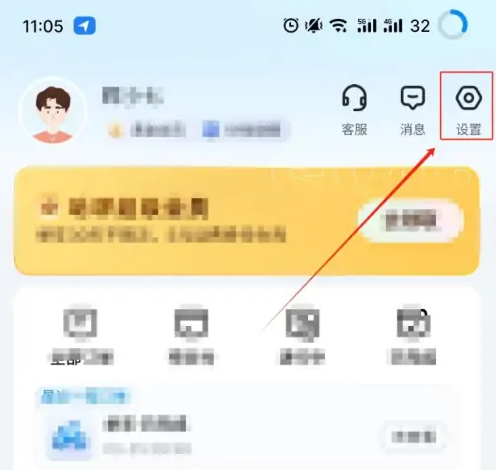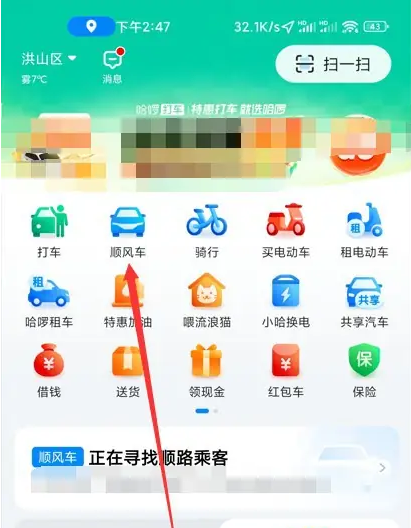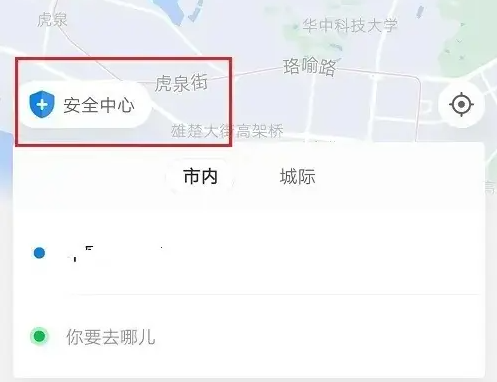华为文件管理怎么使用-华为文件管理使用方法介绍
分区:游戏攻略
华为文件管理怎么使用?今天鹿游戏小编为大家带来华为文件管理使用方法介绍相关介绍。.点击手机桌面文件管理进入文件管理,分类文件、本地和网盘的三个栏目的设计,默认直接进入分类文件。
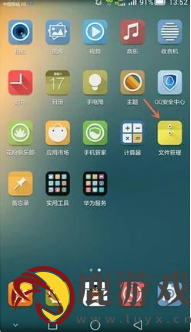
2.分类文件,点击之后会立刻跳转并进行空间清理的扫描操作,扫描完毕之后可以选择一键清理,十分方便。
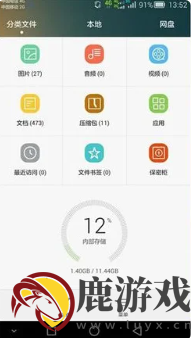
3.看完了清理功能,我们来看看文件管理里面如何去对文件进行管理操作,这里先用图片类别文件进行尝试。
4.进入图片分类,先看到的是图片文件夹,在这里可以对整个文件夹进行删除操作,也可以长按某个文件夹看到相应的文件夹信息。
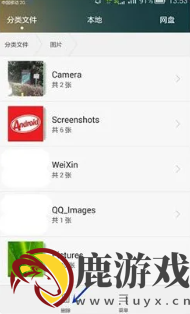
5.然后进入Pictures这个文件夹,可以看到删除、复制、剪切出现在屏幕下方,便于快捷的进行相应的批量操作,同时出现在下方的菜单按键,则可以点击之后进行上传、分享、排序等批量操作。
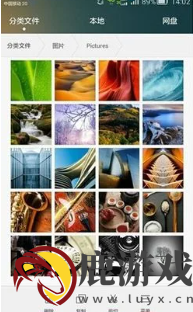
6.长按一张图片,能够快捷的设置壁纸或联系人照片,也可以对单一文件进行分享、压缩等操作。而点击图片,则是进行打开的操作。
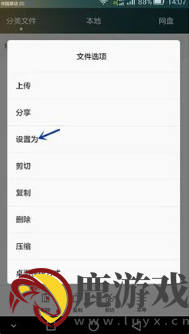
7.看完了图片类文件,我们再进入压缩包类文件,除了和上面说的相同的上传、复制、删除等操作,文件管理还支持解压功能
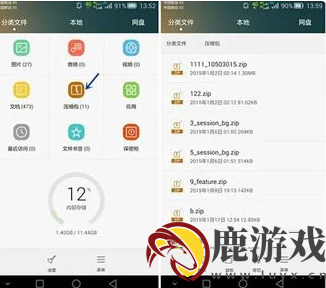
8.最近访问里,可以看到我们之前打开的文件,避免了才打开后忘了文件名忘了在哪的麻烦。
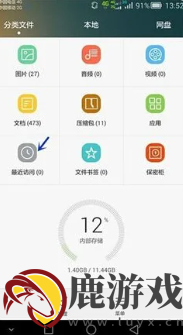
9.在下方的菜单中,可以看到传输管理、我的分享和设置的选项。
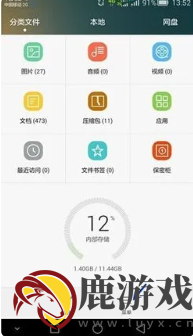
10.传输管理内,保存着之前文件上传到网盘的记录,我的分享里则有之前在网盘里设置的分享的内容,设置中的项目简单易懂,建议把仅在/下载打开,节省省流量。
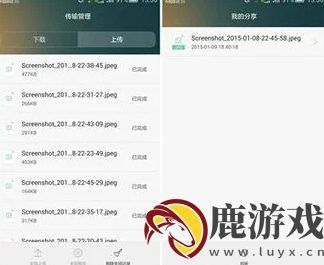
11.进入本地栏目,内部存储里面可以看到内部存储空间内的所有文件,和分类文件之中相同,可以进行上传、分享、复制、删除等操作。文件管理也非常人性化的对一些常见的文件夹进行了中文名的标注。
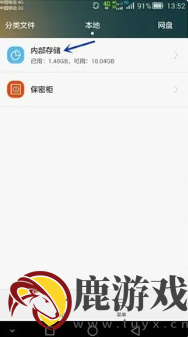
保密柜之中,能够将文件进行加密,按照提示进行操作,设置好密码和密保即可。非常好用的功能。
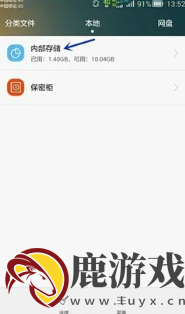
12.我们进入网盘栏目,华为一个帐号统一管理,在这里面我们可以看到已经上传到网盘的内容,并且进行上传、下载等操作。
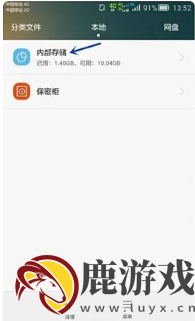
-
1
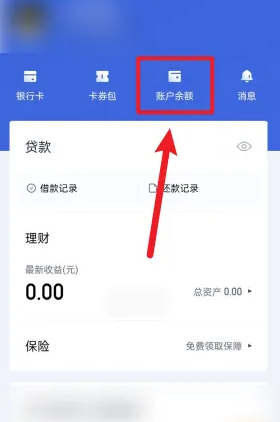 百度有钱花借款如何操作-百度有钱花APP账户余额提现方法
百度有钱花借款如何操作-百度有钱花APP账户余额提现方法2024-12-26
-
2
墨墨背单词上限满了怎么删除-具体操作方法介绍
-
3
哈啰出行如何取消绑定-哈啰删除账号绑定教程
-
4
哈啰顺风车如何变更车辆-哈啰顺风车变更车辆教程
-
5
哈啰app如何设置紧急联系人-哈啰app设置紧急联系人教程
-
1
 仟籽家长官方下载新版本
仟籽家长官方下载新版本2024-12-27
-
2
讷粮优选app最新版下载
-
3
周到办官方版下载
-
4
名师优选app安卓版下载
-
5
聚创趣学吧官方下载